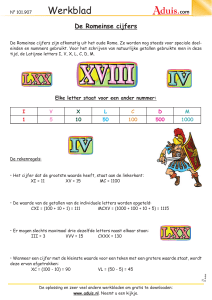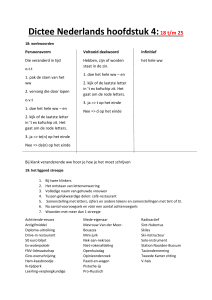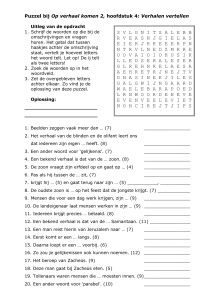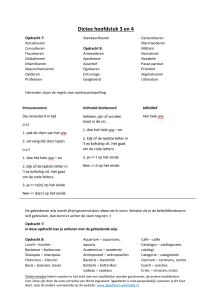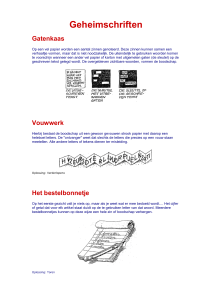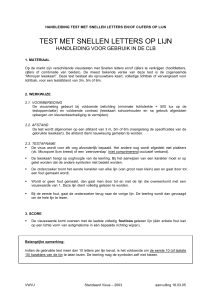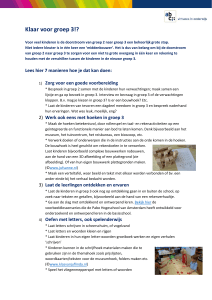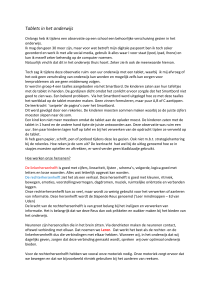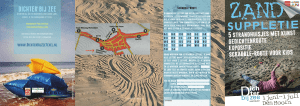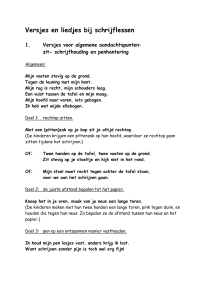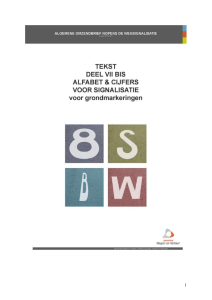Faculteit Psychologische en Pedagogische Wetenschappen
advertisement
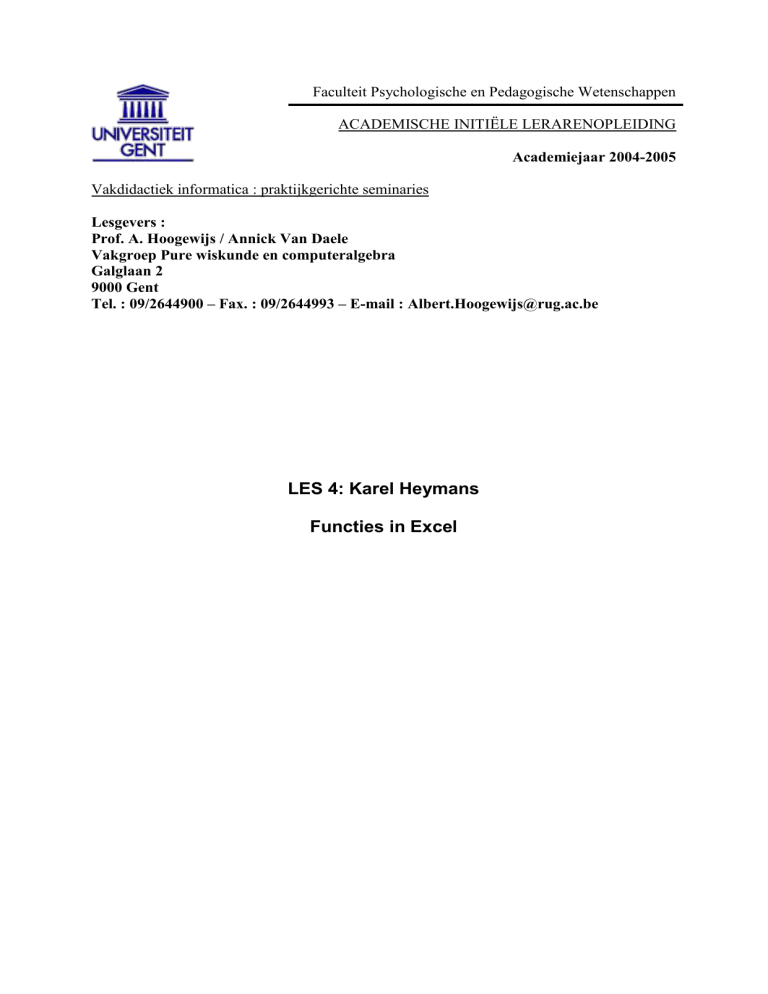
Faculteit Psychologische en Pedagogische Wetenschappen ACADEMISCHE INITIËLE LERARENOPLEIDING Academiejaar 2004-2005 Vakdidactiek informatica : praktijkgerichte seminaries Lesgevers : Prof. A. Hoogewijs / Annick Van Daele Vakgroep Pure wiskunde en computeralgebra Galglaan 2 9000 Gent Tel. : 09/2644900 – Fax. : 09/2644993 – E-mail : Albert.Hoogewijs@rug.ac.be LES 4: Karel Heymans Functies in Excel FUNCTIES IN EXCEL. 1. Wat is een formule? Een formule is een waarde voor een cel die begint met een ‘=’-teken, gevolgd door een opeenvolging van waarden, celadressen, functies en operatoren (dit zijn bewerkingstekens zoals +-/*) met een nieuwe waarde als resultaat. Zo heb je bijvoorbeeld de formule “= 2 * 7 + 1” die als resultaat 15 heeft. Operatoren kunnen dus een onderdeel zijn van een formule. In onderstaande tabel staan er dergelijke operatoren. Operator + * / ^ % & Verklaring Som van twee termen Verschil van twee termen Product van twee factoren Quotiënt van twee factoren Machtsverheffing Het tegengestelde nemen Percentage intikken 2 teksten samenvoegen tot 1 tekst Voorbeeld =10+5 =10-5 =10*5 =10/2 =10^2 =-5 =5% =”ei” & “land” Resultaat 15 5 50 2 100 -5 0,05 eiland 2. Functies in Excel Volgende stappen moet je ondernemen om een functie in te geven: Selecteer de cel waar de functie moet komen. Klik op de fx-knop in de werkbalk (Paste Function). Selecteer de functie. Geef de argumenten op (waarden of bereik). We bekijken enkele functies naderbij, meer bepaald functies die behoren tot de categorieën: Wiskundige functies Tekstfuncties Als-functie 2.1. Wiskundige functies. Functie SUM AVG COUNT Betekenis Berekent som van de getallen Berekent het gemiddelde van de getallen Berekent het aantal cellen die getallen bevatten binnen het opgegeven bereik MAX Geef de maximumwaarde MIN Geef de minimumwaarde ROUND(getal, aantal Rond het getal af op een opgegeven aantal decimalen) cijfers SIN/COS/TAN Berekent een goniometrisch getal Voorbeeld SUM(E6:E20) AVG(E6:E20) COUNT(E6:E20) MAX(E6:E20) MIN(E6:E20) ROUND(3,145;2) SIN(3,1415/2) 2.2. Tekstfuncties. Functie UPPER LOWER CONCATENATE LEFT(tekst; aantal) RIGHT(tekst; aantal) MID(tekst; begin; aantal) Betekenis Voorbeeld Zet tekst in hoofdletters UPPER(“Tof”) Zet tekst in kleine letters LOWER(“toF”) Twee stukken tekst met elkaar CONCATENATE(“1”;”2”) verbinden Geef een bepaald aantal letters van een tekst te beginnen van de LEFT(“ei”;1) linkerkant Geef een bepaald aantal letters van een tekst te beginnen van de RIGHT(“ei”;1) rechterkant Geef een bepaald aantal letters van een tekst te beginnen van het MID(“adelaar”;2 ;3) zoveelste karakter. 2.3. Als-functie. De als-functie ziet er als volgt uit IF ( <voorwaarde>; <waar-gedeelte>; <nietwaar-gedeelte) Wanneer de voorwaarde voldaan is wordt het waar-gedeelte uitgevoerd. Als de voorwaarde niet voldaan is wordt het nietwaar-gedeelte uitgevoerd. Bij de voorwaarde wordt er meestal gebruik gemaakt van één van volgende vergelijkingsoperatoren: Operator = <> < <= > >= Betekenis Gelijk aan Verschillend van Kleiner dan Kleiner dan of gelijk aan Groter dan Groter dan of gelijk aan Voorwaarde 10 = 5 10 <> 5 10 < 5 10 <= 5 10 > 5 10 >= 5 Resultaat ONWAAR WAAR ONWAAR ONWAAR WAAR WAAR 3. Oefeningen 3.1. Rapport.xls Bereken de totalen per leerling (vergeet het maximaal aantal punten niet) Bereken de percentages Bereken het gemiddelde per overhoring Laat bij opmerking “geslaagd” verschijnen als de leerling 50 percent of meer haalt, “GEBUISD” indien dit niet het geval is. 3.2. Hospitaal.xls Voor het ziekenhuis moet je een code maken aan de hand van de gegevens in Hospitaal.xls het eerste deel zijn de eerste drie letters van de afdeling het tweede deel is de verdieping het derde deel is de operatiezaal het vierde deel zijn de eerste drie letters van zijn achternaam alles moet in hoofdletters staan 4. Geneste Functies 4.1. Definitie Functies nesten betekent dat de ene functie in de andere functie staat. De ene functie vormt een argument van de andere functie. 4.2. Oefeningen nesten van functies 4.2.1. Wat is het resultaat van volgende formules =MAX(SOM(A1:A5);SOM(B1:B2)) =ALS(MIN(A8:B12)<1000;”loon te laag”;””) =ALS(J10>=150;”natte maand”;ALS(J10>40;”normale maand”;”droge maand”)) 4.2.2. Temperatuur.xls Aan de hand van de gemiddelde temperatuur zorg je voor volgende tekst: Minder dan -2° Tussen -2° en 0° Tussen 0° en 5° Siberisch koud Het vriest Koud, maar te doen Bereken ook de maximum en minimumtemperatuur voor elke maand.